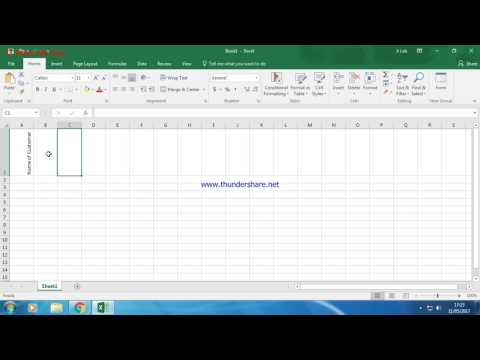کار با نمودارها ، جداول ، پایگاه داده ها در برنامه اکسل بسته Microsoft Office راحت است. هنگام تهیه چنین اسنادی ، الگوهای استاندارد همیشه مناسب نیستند. در بعضی موارد ، ممکن است به قالب بندی ویژه متن نیاز داشته باشید: سبک خاص ، رنگ یا اندازه قلم. و گاهی لازم است جهت متن تغییر یابد.

دستورالعمل ها
مرحله 1
ابزارهای داخلی اکسل آزادی عمل نسبی را به کاربر می دهد. برای تغییر جهت متن ، می توانید از دکمه های مربوطه در منو استفاده کنید ، یا تنظیمات خاصی را برای سلول ها تعیین کنید.
گام 2
برای چرخاندن متن با استفاده از دکمه ها ، سلول مورد نظر را پر کنید ، نشانگر ماوس را در آن قرار دهید و مطمئن شوید که در برگه "Home" هستید. در بخش "تراز بندی" ، بر روی دکمه "جهت گیری" با یک پیکان مورب و حروف لاتین ab کلیک کنید.
مرحله 3
گزینه مناسب را از لیست کشویی انتخاب کنید: متن در جهت عقربه های ساعت ، متن در خلاف جهت ساعت ، چرخش متن به بالا ، متن عمودی و غیره. دکمه Orientation فقط می تواند متن را 45 و 90 درجه بچرخاند.
مرحله 4
اگر به زاویه غیر استاندارد شیب متن وارد شده نیاز دارید ، بهتر است پنجره "سلولهای قالب بندی" را باز کنید. برای انجام این کار ، در سلول مورد نیاز راست کلیک کرده و "Format Cells" را از فهرست کشویی انتخاب کنید.
مرحله 5
در پنجره باز شده ، به برگه "Alignment" بروید. به قسمت "جهت گیری" در سمت راست آن توجه کنید. در اینجا می توانید جهت متن را به یکی از روش های مناسب خود تغییر دهید: استفاده از ماوس یا صفحه کلید.
مرحله 6
قسمت Orientation شبیه نیمی از صفحه ساعت است که کلمه "Lettering" به عنوان فلش است. برای چرخش متن با +/- 15 ، +/- 30 ، +/- 45 ، +/- 60 ، +/- 75 و +/- 90 درجه ، کافیست روی یکی از بخشهای "شماره گیری" کلیک چپ کنید.
مرحله 7
برای تنظیم زاویه متمایل شدن متن ، روی دکمه سمت چپ ماوس بر روی کلمه "Inscription" کلیک کنید و در حالی که آن را نگه دارید ، "پیکان" بداهه را به دور دایره حرکت دهید تا به نتیجه دلخواه برسید. با استفاده از صفحه کلید یا دکمه های جهت دار در سمت راست برچسب "درجه" می توانید زاویه شیب را در قسمت زیر وارد کنید.
مرحله 8
در همان تب تراز ، قسمت Text Direction را یادداشت کنید. با استفاده از آن می توانید متن را از چپ به راست ، راست به چپ و براساس متن قرار دهید. وقتی قالب بندی متن را تمام کردید ، روی تأیید کلیک کنید.